Sommaire
![]() A propos de l'auteur
A propos de l'auteur
![]() Articles liés
Articles liés
Amélioré par l'IA

- Réparer les vidéos présentant différents problèmes, tels que les vidéos cassées, injouables, sans son, etc.
- Réparer les photos endommagées et améliorer leur qualité à l'aide d'algorithmes d'IA avancés.
- Réparer des documents dans différents formats, y compris des fichiers PDF, Word, Excel et PowerPoint.
100% Sécurisé
- 1. Réparez le fichier ZIP qui ne s'ouvre pas en raison d'une corruption de fichier avec l'outil de réparation de fichier
- 2. Essayez un autre outil d'extraction de fichiers pour résoudre le problème d'impossibilité d'ouvrir le fichier ZIP
- 3. Vérifiez les erreurs de disque à l'aide de la commande Chkdsk et résolvez le problème Le fichier ZIP ne s'ouvre pas
La réparation d'un fichier Zip qui refuse de s'ouvrir ou la réparation de fichiers Zip corrompus est cruciale, d'autant plus que le format Zip est largement utilisé pour compresser des données en vue d'un stockage et d'un transport plus accessibles. Comme d'autres formats de fichiers, un fichier Zip comprend un ou plusieurs dossiers compressés en un seul fichier.
Ce format est couramment utilisé pour télécharger des logiciels. Il permet d'économiser de l'espace sur le serveur et de réduire les temps de téléchargement en consolidant de nombreux fichiers en un seul fichier Zip. Cet article explique comment résoudre le problème de non-ouverture et de réparation du fichier Zip .
1. Réparez le fichier ZIP qui ne s'ouvre pas en raison d'une corruption de fichier avec l'outil de réparation de fichier
Si vous rencontrez un fichier Zip qui refuse de s'ouvrir en raison d'une corruption, ne vous inquiétez pas. EaseUS Fixo File Repair vient à la rescousse.
Que votre fichier Zip soit corrompu pendant le téléchargement, le transfert ou le stockage, ce logiciel est votre solution de choix. Il excelle dans la réparation des fichiers Zip corrompus , garantissant que vos données restent intactes et accessibles. Il est idéal pour les utilisateurs confrontés à des téléchargements incomplets, à des arrêts système inattendus ou à des attaques de logiciels malveillants entraînant la corruption des archives . Ce logiciel de réparation de fichiers Zip peut également réparer la structure du fichier Zip , réparer les fichiers Zip corrompus après le téléchargement et résoudre la corruption de l'en-tête Zip.
Voici les étapes détaillées que vous pouvez suivre pour réparer les fichiers Zip corrompus à l'aide de cet outil de réparation de fichiers :
Étape 1. Téléchargez et lancez EaseUS Fixo File Repair sur votre PC. Choisissez « Réparation de fichiers » pour réparer les fichiers Zip corrompus. Cliquez sur « Ajouter des fichiers » pour sélectionner les fichiers Zip corrompus en parcourant vos dossiers.

Étape 2. Pour réparer plusieurs fichiers Zip à la fois, vous pouvez cliquer sur le bouton « Réparer tout ». Si vous souhaitez réparer un seul fichier, déplacez votre pointeur sur le fichier ciblé et choisissez « Réparer ». Vous pouvez également prévisualiser le fichier Zip en cliquant sur l'icône en forme d'œil.

Étape 3. Cliquez sur « Enregistrer » pour enregistrer un fichier sélectionné. Vous pouvez également sélectionner « Enregistrer tout » pour enregistrer tous les fichiers réparés. Ensuite, choisissez « Afficher les fichiers réparés » pour voir la destination d'enregistrement des fichiers Zip réparés.

Partagez cet article avec votre famille, vos amis et vos collègues afin qu’ils puissent également bénéficier des solutions pratiques présentées dans cet article.
2. Essayez un autre outil d'extraction de fichiers pour résoudre le problème d'impossibilité d'ouvrir le fichier ZIP
Si vous rencontrez des difficultés pour ouvrir vos fichiers Zip, l'exploration d'autres outils d'extraction peut vous apporter une solution. De nombreux programmes conçus pour compresser et décompresser des fichiers d'archive sont disponibles en ligne. Voici quelques options recommandées :
- WinRAR : Réputé pour ses puissantes fonctionnalités, WinRAR excelle dans les tâches de compression et d'archivage. Il optimise les méthodes de compression pour générer des fichiers plus petits, améliorant ainsi la vitesse. De plus, WinRar facilite le partitionnement des fichiers pour un stockage pratique sur plusieurs disques.
- 7-Zip : largement reconnu pour sa polyvalence, 7-Zip est compétent dans l'extraction et l'archivage de divers formats de fichiers, y compris les fichiers Zip. Grâce à un cryptage AES-256 robuste, il garantit une gestion sécurisée des données. L'intégration avec Explorer permet une extraction sans effort grâce à la fonctionnalité de clic droit.
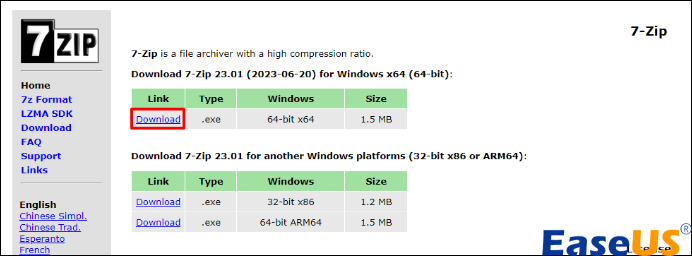
- ZipGenius : Conçu exclusivement pour les utilisateurs Windows, ZipGenius offre une protection par mot de passe pour les archives créées. De plus, il permet la segmentation des fichiers en sections plus petites, facilitant ainsi le partage et la gestion du stockage.
- PeaZip : cet utilitaire gratuit prend en charge l'extraction de plus de 180 formats de fichiers et offre des fonctionnalités étendues au-delà de la simple décompression. PeaZip peut créer des fichiers compressés dans de nombreux formats et prend même en charge la création d'archives auto-extractibles, vous offrant ainsi une polyvalence avancée.
3. Vérifiez les erreurs de disque à l'aide de la commande Chkdsk et résolvez le problème Le fichier ZIP ne s'ouvre pas
Si vous rencontrez des difficultés persistantes lors de l'ouverture de fichiers Zip, il est possible que des erreurs de disque empêchent Windows de terminer l'extraction .
Pour résoudre ce problème, suivez ces étapes :
Étape 1. Commencez par taper cmd dans la barre « Recherche Windows ».
Étape 2. Après cela, exécutez l'invite de commande en tant qu'administrateur.

Étape 3. Dans la fenêtre « Invite de commandes », saisissez la commande chkdsk /f : (représente la lettre de lecteur du disque que vous souhaitez analyser) et sélectionnez « Entrée ».
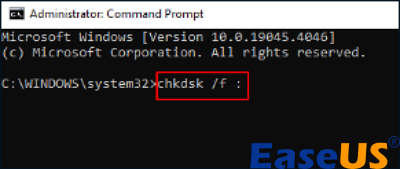
Étape 4. Redémarrez votre ordinateur pour lancer le processus CHKDSK, qui identifiera et réparera toutes les erreurs de disque détectées, résolvant potentiellement le problème d'ouverture du fichier Zip.
FAQ sur le fichier ZIP qui ne s'ouvre pas
Si votre fichier Zip ne s'ouvre pas, suivez les détails ci-dessous pour résoudre le problème rapidement.
1. Pourquoi n'ai-je pas pu extraire un fichier Zip ?
Des problèmes tels que des autorisations de fichiers incorrectes ou des conflits avec les mesures de sécurité du système peuvent empêcher Windows d'accéder au contenu d'un fichier Zip ou de le décompresser. De plus, la corruption du fichier, résultant de téléchargements incomplets ou d'interruptions lors du processus de création du fichier, peut être un facteur contributif.
2. Comment réparer un fichier Zip qui ne s'ouvre pas ?
Pour réparer un fichier Zip qui ne s'ouvre pas :
- Utilisez un outil de réparation de fichiers comme EaseUS Fixo File Repair
- Essayez un autre outil d’extraction de fichiers
- Vérifiez le mot de passe du fichier Zip
- Vérifiez les problèmes de disque à l'aide de la commande Chkdsk
3. Comment ouvrir un fichier zip bloqué ?
Pour débloquer un fichier compressé, faites un clic droit dessus, accédez à « Propriétés », puis cliquez sur l'onglet « Général ». À partir de là, sélectionnez l'option « Débloquer » et confirmez en cliquant sur « OK ». Cela devrait supprimer toutes les restrictions empêchant l'accès au fichier ZIP.
Conclusion
En conclusion, la résolution des problèmes de fichier Zip qui ne s'ouvre pas nécessite une approche systématique. Nous avons décrit plusieurs solutions efficaces, notamment l'utilisation d'outils de réparation de fichiers spécialisés, l'essai d'outils d'extraction alternatifs, la vérification de la saisie du mot de passe et l'exécution de la commande Chkdsk.
Ces méthodes traitent des causes courantes telles que la corruption de fichiers, les conflits d'autorisations et les erreurs système, garantissant un accès fluide à vos données importantes. Si vous recherchez une solution complète et fiable, nous vous recommandons vivement de télécharger EaseUS Fixo File Repair.
Cette page est-elle utile ?
A propos de l'auteur

Arnaud est spécialisé dans le domaine de la récupération de données, de la gestion de partition, de la sauvegarde de données.
